Windows 10 संस्करण 2004 में उपयोगकर्ता खाते में स्वचालित रूप से साइन-इन करें
विंडोज 10 संस्करण 2004 '20H1' में उपयोगकर्ता खाते में स्वचालित रूप से साइन-इन कैसे करें
विंडोज 10 में शुरू हो रहा है संस्करण 2004, जिसे इसके कोड नाम '20H1' के तहत भी जाना जाता है, Microsoft ने के डिफ़ॉल्ट व्यवहार को बदल दिया है उपयोगकर्ता ऑटोलॉगिन विशेषता। अब, यदि आपके पास विंडोज़ हैलो सुरक्षित विकल्पों में से कोई भी सक्षम है, तो आप अपने उपयोगकर्ता खाते में स्वचालित रूप से साइन-इन करने में सक्षम नहीं होंगे। यहाँ आपको क्या करना है।
विज्ञापन
विंडोज 10 बिल्ड 19033 में शुरू, अगर आप पिन या अन्य विंडोज हैलो सिक्योर फीचर सेट करते हैं, तो विंडोज 10 विकल्प को छुपाता है इस पीसी का उपयोग करने के लिए उपयोगकर्ताओं को एक उपयोगकर्ता नाम और पासवर्ड दर्ज करना होगा क्लासिक में उपयोगकर्ता पासवर्ड को नियंत्रित करें2. निम्न स्क्रीनशॉट देखें:

हमारे पाठक "बिरकुली" के लिए धन्यवाद, अब हम जानते हैं कि यह ओएस का नया डिफ़ॉल्ट व्यवहार है। तो, इसे स्वचालित रूप से साइन-इन करने का तरीका यहां बताया गया है।
विंडोज 10 संस्करण 2004 में उपयोगकर्ता खाते में स्वचालित रूप से साइन-इन करने के लिए,
- सेटिंग्स खोलें.
- अकाउंट्स> साइन-इन विकल्पों पर जाएं।
- विंडोज हैलो विकल्प को दाईं ओर बंद करें।

- दबाएं जीत + आर कीबोर्ड पर चाबियां। स्क्रीन पर रन डायलॉग दिखाई देगा। रन बॉक्स में निम्न कमांड दर्ज करें:
नेटप्लविज़(याउपयोगकर्ता पासवर्ड को नियंत्रित करें2).
- अपना उपयोगकर्ता खाता ढूंढें और सूची में उसका चयन करें। आपको ऊपर उल्लिखित चेक बॉक्स देखना चाहिए:
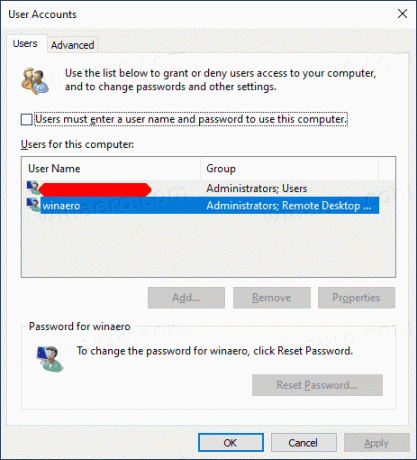
- बंद करें इस पीसी का उपयोग करने के लिए उपयोगकर्ताओं को एक उपयोगकर्ता नाम और पासवर्ड दर्ज करना होगा और अप्लाई बटन पर क्लिक करें।

- स्वचालित रूप से साइन इन प्रॉम्प्ट दिखाई देगा।

- अपना पासवर्ड दो बार टाइप करें और आपका काम हो गया!
प्रक्रिया सबसे अच्छा काम करती है माइक्रोसॉफ्ट खाते. जाँच यह बाहर।
विंडोज 10 संस्करण 2004 के कुछ उपयोगकर्ता जिनके पास स्थानीय खाते के साथ ओएस स्थापित है, रिपोर्ट करें कि विंडोज हैलो विकल्प दिखाई नहीं दे रहा है समायोजन. यदि आप उनमें से एक हैं, तो आप लापता चेकबॉक्स को देखने के लिए एक रजिस्ट्री ट्वीक लागू कर सकते हैं। यहाँ विवरण में प्रक्रिया है।
Windows 10 संस्करण 2004 में स्थानीय खाते में स्वचालित रूप से साइन-इन करें
- बंद करो उपयोगकर्ता खाते संवाद (
नेटप्लविज़) यदि आपके पास यह खुला है। - को खोलो रजिस्ट्री संपादक ऐप.
- निम्न रजिस्ट्री कुंजी पर जाएँ।
HKEY_LOCAL_MACHINE\SOFTWARE\Microsoft\Windows NT\CurrentVersion\PasswordLess\Device. देखें कि रजिस्ट्री कुंजी पर कैसे जाएं एक क्लिक के साथ. - दाईं ओर, एक नया 32-बिट DWORD मान संशोधित करें या बनाएं
डिवाइसपासवर्डलेसबिल्डसंस्करण. नोट: भले ही आप 64-बिट विंडोज़ चल रहा है आपको अभी भी 32-बिट DWORD मान बनाना होगा। - इसका मान बदलें
0. आम तौर पर, इसे सेट किया जाता है2डिफ़ॉल्ट रूप से, लेकिन यह निर्माण से निर्माण में भिन्न हो सकता है। इसे सेट करें0वैसे भी।
- अब, भागो
नेटप्लविज़फिर। चेकबॉक्स वहाँ होगा!
परिवर्तन को पूर्ववत करने के लिए, सेट करें डिवाइसपासवर्डलेसबिल्डसंस्करण अपने डिफ़ॉल्ट पर वापस मूल्य, उदा। इसे 2 पर सेट करें।
इस प्रक्रिया को स्वचालित करने और अपना समय बचाने के लिए, आप कर सकते हैं विनेरो ट्वीकर. यह ट्वीक संस्करण 0.17.1 से शुरू होने वाले ऐप में शामिल है।

डिफॉल्ट्स का पुनःस्थापन
डिफ़ॉल्ट को पुनर्स्थापित करने के लिए, netplwiz फिर से चलाएँ और 'इस पीसी का उपयोग करने के लिए उपयोगकर्ताओं को एक उपयोगकर्ता नाम और पासवर्ड दर्ज करना होगा' चेकबॉक्स चालू करें। अगली बार जब आप लॉग ऑन करेंगे तो आपसे दोबारा पासवर्ड मांगा जाएगा।
अंत में, आप एक वैकल्पिक विरासत पद्धति का उपयोग कर सकते हैं। हालाँकि, मैं आपको इसका उपयोग करने की सलाह नहीं देता। मैं समझाता हूँ क्यों। यह विंडोज एनटी के पिछले संस्करणों में उपलब्ध था और आज सुरक्षित नहीं है। इसके भंडारण की आवश्यकता है रजिस्ट्री में अनएन्क्रिप्टेड पासवर्ड जिसे थर्ड पार्टी सॉफ्टवेयर और अन्य यूजर्स पढ़ सकते हैं! जब तक आप यह नहीं जानते कि आप क्या कर रहे हैं, तब तक इस विधि का प्रयोग न करें।
लीगेसी रजिस्ट्री ट्वीक के साथ उपयोगकर्ता खाते में स्वचालित रूप से साइन-इन करें
- को खोलो रजिस्ट्री संपादक ऐप.
- निम्न रजिस्ट्री कुंजी पर जाएँ।
HKEY_LOCAL_MACHINE\SOFTWARE\Microsoft\Windows NT\CurrentVersion\Winlogon. देखें कि रजिस्ट्री कुंजी पर कैसे जाएं एक क्लिक के साथ. - दाईं ओर, संशोधित करें या एक नया बनाएं स्ट्रिंग (REG_SZ) मूल्य "AutoAdminLogon". इसे 1 पर सेट करें।


- एक नया स्ट्रिंग मान बनाएं या संशोधित करें "डिफ़ॉल्ट उपयोगकर्ता नाम" और स्वचालित रूप से साइन-इन करने के लिए उपयोगकर्ता नाम टाइप करें।

- यहां एक नया स्ट्रिंग मान बनाएं "डिफ़ॉल्ट पासवर्ड". पिछले स्टेप से यूजर अकाउंट का पासवर्ड टाइप करें।


इस विधि से सक्षम स्वचालित लॉगिन को अक्षम करने के लिए, हटाएं डिफ़ॉल्ट पासवर्ड मूल्य और सेट AutoAdminLogon 0 करने के लिए

